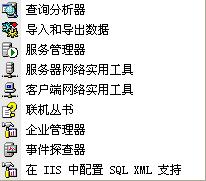Pentium 166 MHz 或更高。
內存 (RAM)至少 64 MB,建議 128 MB 或更多。根據筆者的經驗,內存容量可以和數據容量保持1:1的比例,這樣可以更好的發揮其效能。硬盤空間需要約500MB的程序空間,以及預留500M的數據空間顯示器需要設置成800x600模式,才能使用其圖形分析工具
下表說明為使用 Microsoft SQL Server 2000 各種版本或組件而必須安裝的操作系統。
SQL Server 版本或組件
操作系統要求企業版Microsoft Windows NT Server 4.0、Microsoft Windows NT Server 4.0 企業版、Windows 2000 Server、Windows 2000 Advanced Server 和 Windows 2000 Data Center Server。(所有版本均需要安裝IE5.0以上版本浏覽器)標准版Microsoft Windows NT Server 4.0、Windows 2000 Server、Microsoft Windows NT Server 企業版、Windows 2000 Advanced Server 和 Windows 2000 Data Center Server。個人版Microsoft Windows Me、Windows 98、Windows NT Workstation 4.0、Windows 2000 Professional、Microsoft Windows NT Server 4.0、Windows 2000 Server 和所有更高級的 Windows 操作系統。
注:SQL Server 2000 的某些功能要求在Microsoft Windows 2000 Server以上的版本才能運行。因此大家安裝Windows Server 2000(建議為Advanced版本),可以學習和使用到SQL Server 2000的更多功能,以及享受更好的性能。
sqlserver 2000 安裝順序:
1、先安裝sqlserver(服務器安裝企業版)
2、安裝SQL2KSP4(http://www.jb51.net/softs/2188.html)
3、SQL Server 2000 SP4+ 簡體中文版③(修正了微軟的一個很嚴重的安全漏洞) (http://xiazai.jb51.net/server/SQL2000-KB948110-v8.00.2050-x86x64-CHS.exe)
二、詳細的安裝過程
將企業版安裝光盤插入光驅後,出現以下提示框。請選擇 "安裝 SQL Server 2000 組件",出現下一個頁面後,選擇 "安裝數據庫服務器" 。
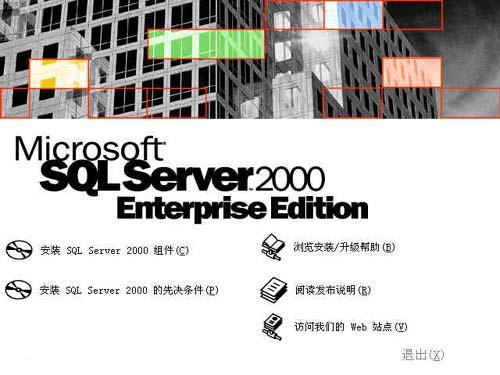
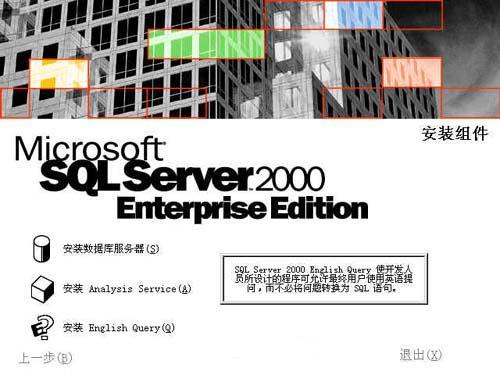
選擇 "下一步",然後選擇 "本地計算機" 進行安裝。
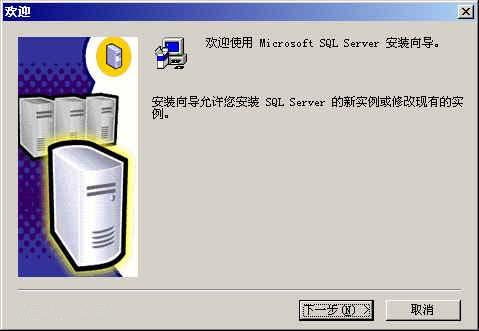

在 "安裝選擇" 窗口,選擇 "創建新的SQL Server實例..."。對於初次安裝的用戶,應選用這一安裝模式,不需要使用 "高級選項" 進行安裝。 "高級選項" 中的內容均可在安裝完成後進行調整。

圖5
在 "用戶信息" 窗口,輸入用戶信息,並接受軟件許可證協議。

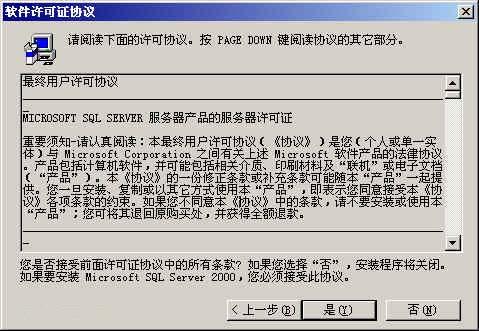
在 "安裝定義"窗口,選擇 "服務器和客戶端工具" 選項進行安裝。我們需要將服務器和客戶端同時安裝,這樣在同一台機器上,我們可以完成相關的所有操作,對於我們學習SQL Server很有用處。如果你已經在其它機器上安裝了SQL Server,則可以只安裝客戶端工具,用於對其它機器上SQL Server的存取。
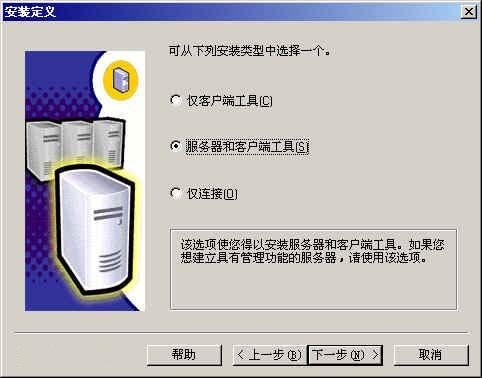
在 "實例名" 窗口,選擇 "默認" 的實例名稱。這時本SQL Server的名稱將和Windows 2000服務器的名稱相同。例如筆者的Windows服務器名稱是 "Darkroad",則SQL Server的名字也是 "Darkroad"。SQL Server 2000可以在同一台服務器上安裝多個實例,也就是你可以重復安裝幾次。這時您就需要選擇不同的實例名稱了。建議將實例名限制在 10 個字符之內。實例名會出現在各種 SQL Server 和系統工具的用戶界面中,因此,名稱越短越容易讀取。另外,實例名稱不能是 "Default" 或 "MSSQLServer" 以及SQL Server的保留關鍵字等。
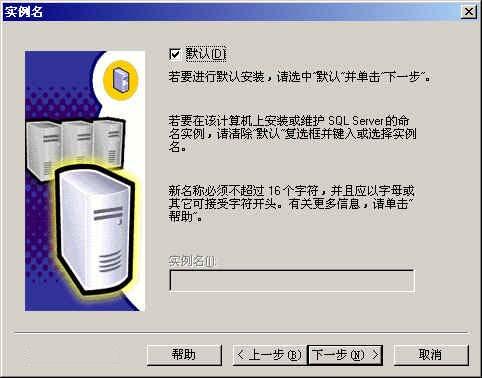
在 "安裝類型" 窗口,選擇 "典型" 安裝選項,並指定 "目的文件夾"。程序和數據文件的默認安裝位置都是 "C:\Program Files\Microsoft SQL Server\"。筆者因為C盤是系統區、D盤是應用區,因此選擇了D盤。注意,如果您的數據庫數據有10萬條以上的話,請預留至少1G的存儲空間,以應付需求龐大的日志空間和索引空間。
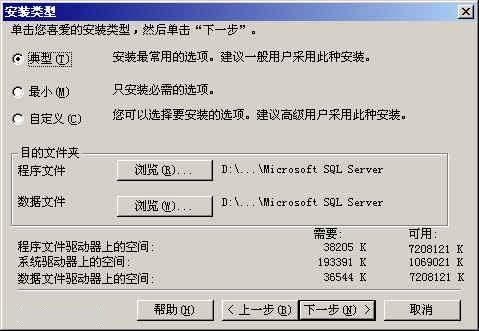
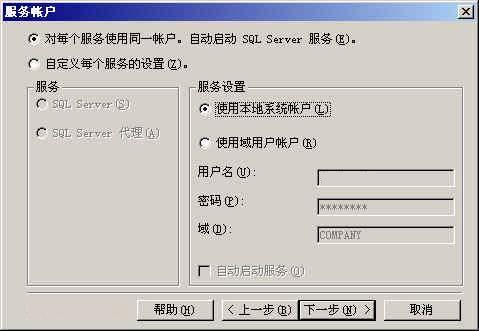
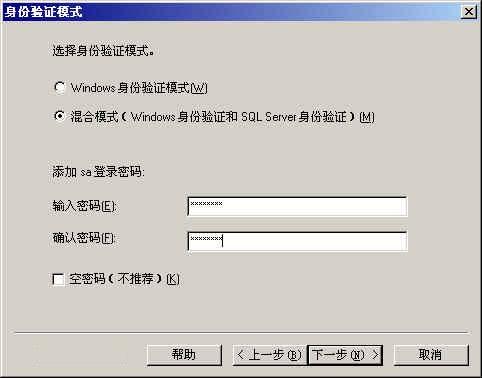
在 "選擇許可模式" 窗口,根據您購買的類型和數量輸入(0表示沒有數量限制)。 "每客戶"表示同一時間最多允許的連接數,"處理器許可證"表示該服務器最多能安裝多少個CPU。(別選得太多,越多越貴呀!)
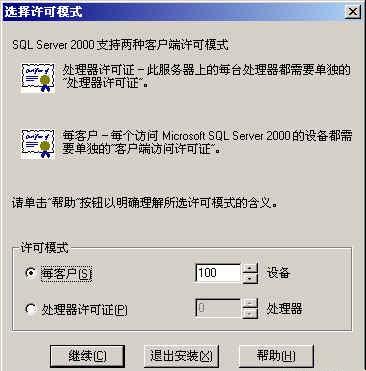
圖13
然後就是約10分鐘左右的安裝時間,安裝完畢後,出現該界面,並新增了以下的菜單。如果您是個初學者,就可以先打開 "聯機叢書",做一個簡單的學習啦!
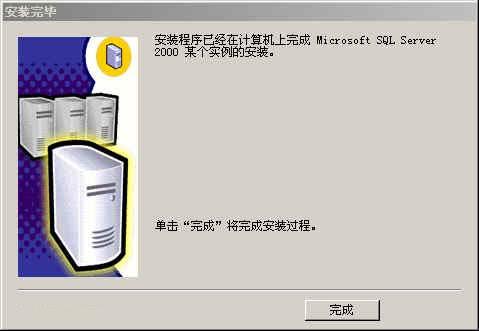
圖14